Ako opraviť sieťovú chybu systému Windows 10 0x8007003b
Windows / / August 05, 2021
Z dôvodu efektivity práce veľa ľudí uprednostňuje prenos veľkých súborov zo sieťovej jednotky do počítača. Ľudia, ktorí používajú Windows 10, majú problémy s pokusom o prenos veľkých súborov z lokálnej sieťovej jednotky do svojho počítača alebo notebooku so systémom Windows 10. Privíta ich chybové hlásenie „Chyba 0x8007003b: Vyskytla sa neočakávaná chyba siete.“
Kód chyby 0x8007003b je prevládajúca sieťová chyba, ktorá sa vyskytne pri pokuse o prenos súborov, vytváranie priečinkov a premenovanie priečinkov. Ak chcete svoju prácu dokončiť, je potrebné problém vyriešiť. Aby sme vám s tým pomohli, vymenovali sme rôzne riešenia.
Obsah
- 1 Čo spôsobuje chybu 0x8007003b?
-
2 Riešenia pre chybový kód 0x8007003b:
- 2.1 Riešenie 1: Skontrolujte, či váš systém neobsahuje vírusy alebo malware
- 2.2 Riešenie 2: Dočasne zastavte antivírusové programy tretích strán a Windows Defender
- 2.3 Riešenie 3: Zakážte bránu firewall
- 2.4 Riešenie 4: Vykonajte skenovanie Kontrola systémových súborov (SFC)
- 2.5 Riešenie 5: Vypnite službu Windows Search Service
- 2.6 Riešenie 6: Zmeňte systém súborov z FAT32 na NTFS
- 2.7 Riešenie 7: Obnovenie systému
Čo spôsobuje chybu 0x8007003b?
Kód chyby 0x8007003B si prvýkrát všimli po výročnej aktualizácii (1607) systému Windows 10. Spoločnosť Microsoft sa týmto problémom doteraz nezaoberala. Hlavným problémom je možno nestabilné sieťové pripojenie, ktoré spôsobuje obmedzenie šírky pásma. Chybový kód 0x8007003B je ako každá iná sieťová chyba, ktorá pochádza z napadnutia škodlivým softvérom, zásahu antivírusového programu tretích strán, brány firewall, zlých sektorov, problematického nastavenia systému atď.
Snažili sme sa čo najlepšie prísť s rôznymi riešeniami, ktoré vám pomôžu pri riešení tejto chyby.
Riešenia pre chybový kód 0x8007003b:
Riešenie 1: Skontrolujte, či váš systém neobsahuje vírusy alebo malware
Prvá vec by mala byť kontrola vášho systému na prítomnosť vírusov / malvérov. Aby ste to dosiahli, musíte prehľadať svoj systém pomocou vstavaného nástroja Windows Defender alebo použiť antivírusový softvér iného výrobcu, napríklad Malware bytes. Ak chcete používať program Windows Defender, postupujte podľa týchto krokov.
- Choďte do Štart Ponuka.
- Vyber nastavenie možnosť.
- Nájsť Aktualizácia a zabezpečenie možnosť a potom kliknite na ikonu Zabezpečenie systému Windows.
- Vyberte ochrana pred vírusmi a hrozbami možnosť.
- V Centrum zabezpečenia programu Windows Defender, zvoliť Spustite nové rozšírené skenovanie.
- Mali by ste kliknúť naÚplné skenovanie“A potom vyberte„Skenovanie teraz”.
Po dokončení skenovania vyhľadajte chybu 0x8007003B.
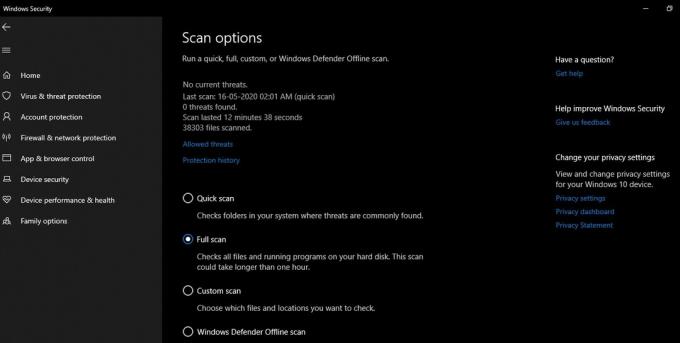
Riešenie 2: Dočasne zastavte antivírusové programy tretích strán a Windows Defender
Antivírusový softvér niekedy zasahuje do funkcií systému. Ak máte v počítači so systémom Windows 10 nainštalovaný antivírusový program od iného výrobcu, postupujte podľa tohto riešenia. Skúste antivírus na nejaký čas vypnúť a skontrolujte, či sa chyba vyriešila alebo nie.
Mali by ste tiež skontrolovať, či je program Windows Defender vypnutý. Prejdite na Centrum zabezpečenia programu Windows Defender> Nastavenia ochrany pred vírusmi a hrozbami. Môžete vidieť možnosť „Ochrana v reálnom čase“. Prosím vypnite to.
Ak sa sieťová chyba vráti znova, vyskúšajte ďalšie riešenie.
Riešenie 3: Zakážte bránu firewall
Brána firewall má tendenciu interferovať s prenosom súborov pomocou pripojenia VPN, pretože sa zdá, že externé pripojenie nie je bezpečné. Takže na niekoľko minút deaktivujte bránu firewall a postupujte podľa týchto krokov.
- Stlačte Kláves Windows + R.
- Napíš „ovládací panel”A stlačte Ok alebo klikni Zadajte.
- Nájsť Systém a bezpečnosť možnosť.
- Vyber Brána firewall systému Windows Defender možnosť.
- Kliknite na ikonu Vypnite bránu Windows Defender Firewall možnosť.
- Musíte to skontrolovať Brána firewall systému Windows Defender je vypnutá pre nastavenia verejnej aj súkromnej siete.
- Teraz kliknite Ok a uložte nastavenia.
- Reštartujte systém a vyhľadajte chybu.
Riešenie 4: Vykonajte skenovanie Kontrola systémových súborov (SFC)
Poškodenie systémových súborov môže spôsobiť aj sieťovú chybu 0x8007003b. Ak chcete vyčistiť akékoľvek poškodenie prítomné v systémových súboroch, postupujte podľa týchto pokynov a spustite skenovanie SFC.
- Stlačte Kláves Windows + R.
- Napíš „cmd”A udrel Zadajte.
- Otvor Príkazový riadok.
- A kliknite na ňu pravým tlačidlom myši a vyberteSpustiť ako správca”Možnosť.

- Teraz spustite príkazový riadok uvedený nižšie a stlačte Zadajte.
sfc / scannow
- Počkajte na dokončenie procesu skenovania. Potom skúste znova preniesť súbory a skontrolujte sieťovú chybu.

Riešenie 5: Vypnite službu Windows Search Service
Zakázanie služby Windows Search Service malo niekedy za následok opravu chyby 0x8007003b. Ak vyhľadávaciu službu Windows nepoužívate veľmi často, nemal by byť problém s jej vypnutím. Podľa týchto pokynov musíte vypnúť službu Windows Search Service v počítači.
- Stlačte Kláves Windows + R a otvorte Spustiť dialógové okno.
- Napíš „services.msc”A stlačte Zadajte.
- Choďte do Služba Windows Search.
- Otvorte jeho Vlastnosti.
- Nájsť Všeobecné tab.
- Okrem toho Začiatok typu, kliknite na Zakázané možnosť.
- Vyberte si Podať žiadosť a stlačte, Ok.
- Po dokončení procesu zatvorte okno Služby a skontrolujte sieťovú chybu.

Riešenie 6: Zmeňte systém súborov z FAT32 na NTFS
Ak sa pokúšate preniesť súbory väčšie ako 4 GB a pevný disk systému má systém súborov FAT32, nemôžete uskutočniť prenos. Ak chcete preniesť veľké súbory, musíte zmeniť systém súborov na NTFS. Ak to chcete urobiť, musíte postupovať podľa týchto krokov.
- Kliknite pravým tlačidlom myši na ikonu C: jazda.
- Vyberte si Vlastnosti z možností.
- Vyberte ikonu Všeobecné Karta obsahuje podrobnosti o systémoch súborov pevných diskov systému.
- Teraz môžete zmeniť Systém súborov do NTFS.
Riešenie 7: Obnovenie systému
Zdá sa, že niektoré aktualizované nastavenia spôsobili neočakávanú chybu siete 0x8007003b. Môžete sa teda pokúsiť obnoviť systém Windows a zistiť, či sa tým problém dá vyriešiť. Obnovu systému vykonáte podľa týchto pokynov.
- Do vyhľadávacieho panela Cortany zadajte „obnovenie systému”A stlačte Zadajte.
- Vyberte si Vytvorte bod obnovenia.
- Teraz otvorte Vlastnosti systému tab.
- Klikni na Obnovenie systému tlačidlo.
- Vyberte „Vyberte iný bod obnovenia”Možnosť.
- Stlačte Ďalšie.
- Ak chcete zoznam rozšíriť, vyberteZobraziť viac bodov obnovenia”Možnosť.
- Vyberte bod obnovenia z možností.

- Klikni na "Vyhľadajte príslušné programy”Možnosť pre zobrazenie zoznamu nainštalovaných softvérových aplikácií.
- Vyberte Ďalšie a potom kliknite naSkončiť”.
Chyba sieťového pripojenia je veľmi nepríjemná, pretože vám prekáža v práci. Sieťovú chybu 0x8007003b je ťažké, ale nie nemožné vyriešiť. Musíte vyriešiť situáciu a hľadať dôvody chyby vo vašom počítači.
Poskytli sme niekoľko jednoduchých riešení a sami ich môžete vykonať manuálne. Prejdite si postupne naše riešenia a zbavte sa chyby 0x8007003b. Dúfam, že tento článok bol užitočný. Po prečítaní tohto článku, ak máte akékoľvek otázky alebo spätnú väzbu, napíšte si komentár do poľa pre komentár nižšie.



